Cómo volver a abrir las pestañas cerradas de Safari en un iPhone
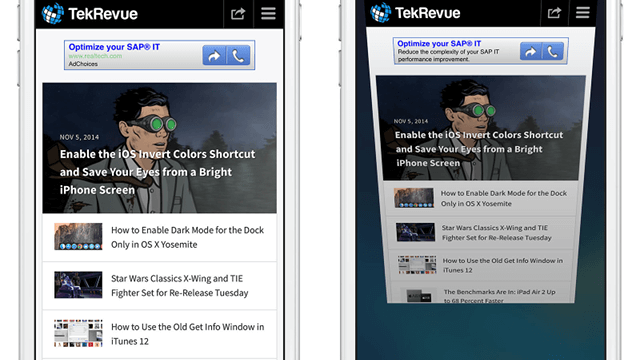
De seguro más de una vez hemos cerrado una página web sin querer en nuestro iPhone, o bien queremos volver a mirar el sitio en cuestión pero no recordamos su URL, para ello en Safari existe una función en donde fácilmente puedes volver a abrir las pestañas cerradas, sin tener la necesidad de estar buscando la web en cuestión o recordar su URL.
En esta ocasión te enseñaremos un tutorial que consta de unos sencillos pasos para volver a abrir las pestañas cerradas en Safari y como te darás cuanta a lo largo de tutorial, la misma va dirigida a aquellos que posean un iPhone.
Cómo volver a abrir las pestañas cerradas de Safari en un iPhone
Claro está, que este tutorial está dirigido exclusivamente para el uso de Safari, por lo que el siguiente tutorial probablemente no funcione en otros navegadores para iOS.
Si se cierra una ventana o pestaña del navegador de Safari por accidente o por cualquier otro motivo, haz lo siguiente:
Presiona el botón de pestañas (el ícono que tiene dos cuadrados superpuestos) que se encuentra en la esquina inferior de la aplicación de Safari para que aparezca la vista de pestañas.
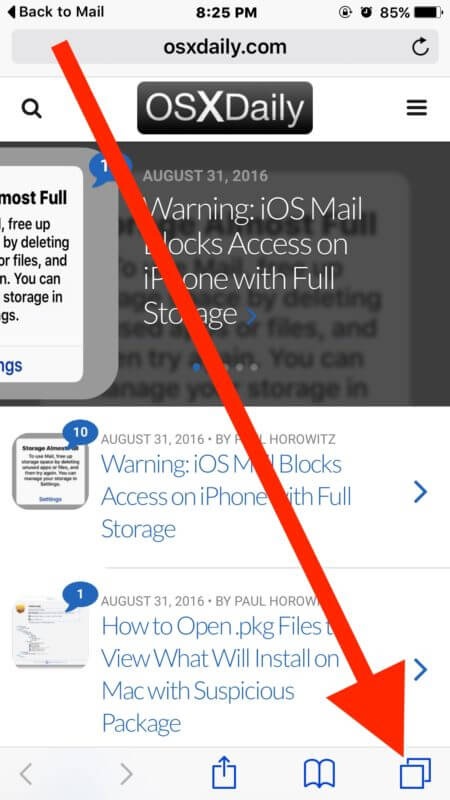
Imagen gentileza osxdaily
Luego, toca y mantén pulsado el botón + que se encuentra en la parte inferior de la vista de pestañas de Safari para que aparezca el apartado de las «Pestañas cerradas recientemente»
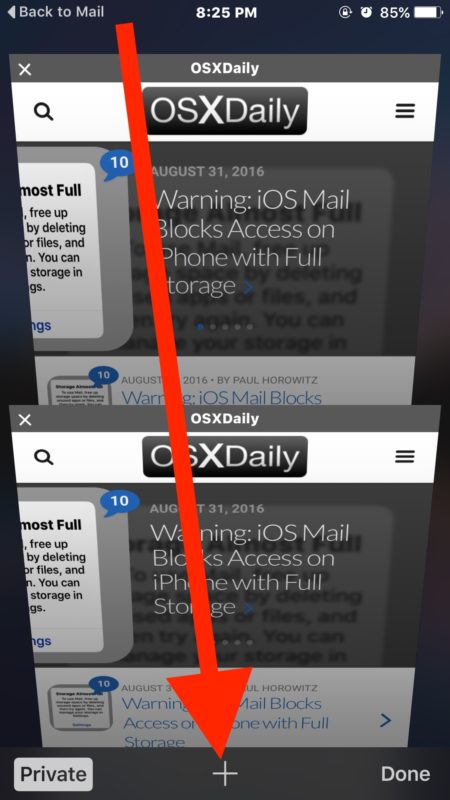
Imagen gentileza osxdaily
Haz tap en la pestaña que deseas volver a abrir inmediatamente en Safari.
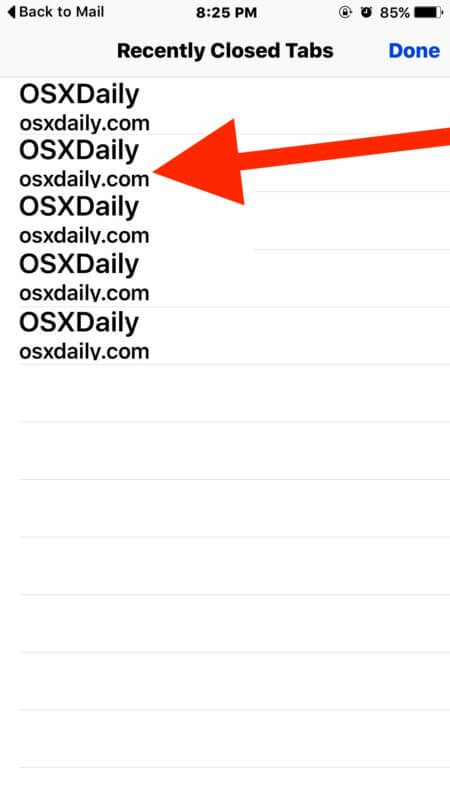
Imagen gentileza osxdaily
Estos pasos los puedes repetir cuantas veces los desees para las pestañas cerradas recientemente en Safari para iPhone.
Claro está, que la característica de poder reabrir las pestañas cerradas recientemente en Safari también se encuentra disponible en su versión de escritorio como en su versión para iPad, aunque los pasos a seguir se diferencian un poco a lo expuesto en este tutorial para iPhone




